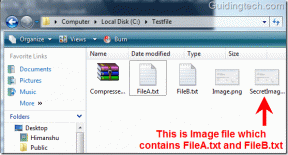Kako popraviti odgovore koji Google asistent ne govori
Miscelanea / / November 29, 2021
Googleov asistent s umjetnom inteligencijom, Google Assistant, prilično je moćan. Možete ga koristiti za izvođenje a širok izbor zadataka u rasponu od otvaranja aplikacija do pozivanja nekoga ili čak interakcije s njim samo iz zabave.

Ponekad se Asistent osjeća kao da razgovarate sa stvarnom osobom. Razgovor se čini tako stvaran. Ali za neke ljude ta je sreća kratkotrajna jer Asistent prikazuje odgovor na ekranu umjesto da ih izgovori naglas. Drugim riječima, Asistent ne odgovara. Nečujno odgovara na vaša pitanja u obliku tekstualnih odgovora.
Ako se suočavate s ovim problemom, došli ste na pravo mjesto. Ovdje ćete pronaći neke popravke kako bi Asistent ponovno govorio.
Ponovno pokrenite svoj uređaj
Kad god se suočite s bilo kakvim problemom na svom uređaju, prvo što morate učiniti je ponovno pokrenuti telefon ili tablet. Restart je poznat po rješavanju mnogih problema, a ovo bi mogao biti jedan od njih. Naravno, neće vam reći o čemu se točno radilo, ali sigurno pomaže u većini slučajeva. 
Očisti predmemoriju
Ako ponovno pokretanje ne riješi problem, pokušajte izbrisati predmemoriju za aplikaciju Google. Evo kako to učiniti.
Korak 1: Otvorite Postavke uređaja i idite na Aplikacije/Upravitelj aplikacija/Aplikacije i obavijesti.

Korak 2: U odjeljku Sve aplikacije dodirnite Google, a zatim Pohrana.


Korak 3: Zatim pritisnite gumb Očisti predmemoriju. Brisanjem predmemorije neće se izbrisati podaci s vašeg uređaja. Podaci se brišu ako dodirnete Clear Data/Clear Storage. Tamo su druge razlike između njih dvoje također.

4. korak: Ponovno pokrenite uređaj. Zatim pokušajte razgovarati s Google asistentom.
Provjerite način unosa
Google Assistant izgovaranje odgovora na nekim mjestima može biti prilično ometajući. Kako bi to izbjegao, Google je predstavio još jedan način komunikacije s Asistentom - način tipkanja. Možete upisivati upite i Google će napisati odgovor na zaslonu bez odgovora.
Ako Google asistent ne razgovara s vama, možda ste promijenili željeni način unosa u tipkanje. Morate ga vratiti u Voice da biste čuli odgovore.
Da biste to učinili, slijedite ove korake:
Korak 1: Pokrenite Google Assistant i dodirnite ikonu Istraži.

Korak 2: Na zaslonu Istraži dodirnite ikonu s tri točke u gornjem desnom kutu i odaberite Postavke s izbornika.

Korak 3: Dodirnite Telefon.

4. korak: Odaberite Preferirani unos. Zatim na skočnom izborniku odaberite Glas.


Uključite govorni izlaz
Još jedna postavka koja bi mogla biti odgovorna za to što Google asistent ne reagira je Govorni izlaz. Google nudi dvije opcije u ovoj postavci — Uključeno i Samo bez ruku. Ako je odabran način rada samo bez ruku, odgovori se ne mogu čuti kroz zvučnike telefona. Morate ga postaviti na Uključeno da biste slušali odgovore.
Da biste to popravili, slijedite korake 1-3 u Provjeri popravka načina unosa, tj. idite na Postavke Google asistenta > Telefon. Zatim dodirnite Govorni izlaz. Na skočnom izborniku odaberite Uključeno.


Pojačajte glasnoću medija
Koliko god glupo zvučalo, ponekad Google Assistant ne govori jer glasnoća medija je slučajno odbijena. Pa, to je bio slučaj sa mnom kad sam se suočio s ovim problemom. D'oh!
Zanimljivo, pomogao mi je sam Google Assistant. Pitao sam ga: 'Ne čujem tvoj glas', a inteligentni Asistent je brzo odgovorio — Pokušajte pojačati glasnoću. Jesam i bum. Opet sam mogao čuti Asistentov slatki glas.


Da biste provjerili i povećali glasnoću medija, idite na Postavke uređaja, a zatim na Zvuk. Ovdje povećajte glasnoću medija.


Ažurirajte aplikaciju
Ako nijedan od gore navedenih popravaka ne riješi problem, provjerite je li dostupno ažuriranje za aplikaciju Google. Ponekad je problem u samoj aplikaciji i ažuriranje ga lako rješava.
Da biste ažurirali aplikaciju, otvorite Trgovinu Google Play i idite na Moje aplikacije i igre iz bočne ladice. Dodirnite gumb Ažuriraj pored aplikacije Google.


Bonus savjet: Pokrenite pomoćnika s Ok Google naredbom
Uobičajeni način pokretanja Google asistenta je držanje tipke za početak. Također ga možete pozvati naredbom Ok Google ili Hey Google.
Evo koraka kako to omogućiti.
Korak 1: držite tipku za početnu stranicu za pokretanje Google asistenta.
Korak 2: Dodirnite ikonu Istraži u gornjem desnom kutu. Na ikoni s tri točke na sljedećem zaslonu odaberite Postavke.


3. korak: Dodirnite Telefon.

4. korak: Omogućite pristup uz Voice Match. Od vas će se tražiti da registrirate svoj glas. Nakon što to učinite, izgovorite naredbu Ok Google ili Hey Google na bilo kojem zaslonu da pokrenete Asistenta.

Ako i dalje ne radi, isprobajte ove popravke kako bi naredba Ok Google ponovno radila za vas.
Što ima, Google?
Šarm Google Assistant-a ili bilo kojeg drugog virtualnog asistenta je u njegovom glasu. Način na koji uzvraća osjećaj je nekako poseban. A šarm se gubi kada Asistent ne govori. Nadamo se da će gore navedeni popravci pomoći da Asistent ponovno progovori na vašem telefonu.
Kad se vrati u akciju, pitajte ove 15 smiješnih stvari. Kladimo se da će vam se svidjeti odgovori.